Как провести прямую через две точки
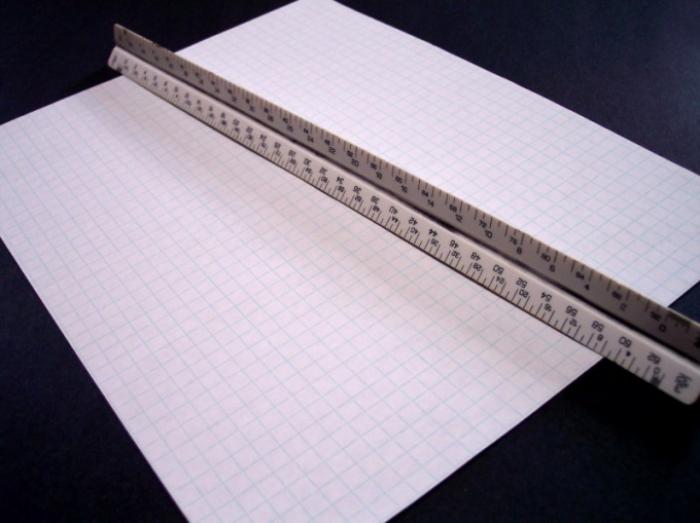
Построение прямых в техническом черчении
Прямые являются основой технического черчения. Сегодня все чаще для их построения используются графические редакторы, которые предоставляют большие возможности для проектирования. Однако некоторые принципы построения остаются неизменными и в классическом черчении с использованием карандаша и линейки. В данной статье мы рассмотрим несколько способов построения прямых.
Классическое черчение
Для начала построения определите плоскость, на которой будете строить прямую. Обозначьте произвольные точки А и В на этой плоскости. Соедините их с помощью линейки. Согласно аксиоме, через две точки всегда можно провести только одну прямую.
Система координат
Если вам даны координаты точек А (х1; у1) и В (х2; у2), то для их построения нужно провести оси координат. Отложите по оси х нужное число и проведите через отмеченную точку прямую, параллельную оси у. Затем отложите величину у1 по соответствующей оси. Из отмеченной точки проведите перпендикуляр до его пересечения с первой прямой. Место их пересечения будет точкой А. Таким же образом найдите точку В и соедините обе точки прямой.
AutoCAD
В программе AutoCAD прямую можно построить несколькими способами. Первый способ - это функция "по двум точкам". Найдите в верхнем меню вкладку "Главная", затем на панели "Рисование" найдите кнопку с изображением прямой линии и нажмите на нее. Поставьте курсор в первую точку и щелкните левой кнопкой мыши, затем проведите линию до второй точки и снова щелкните мышкой.
Второй способ - это задание координат обеих точек. В командной строке введите команду "xline", затем введите координаты первой и второй точек. Можно также указать вторую точку, поставив курсор в нужное место экрана и щелкнув мышкой.
Также в AutoCAD есть возможность построить прямую по углу наклона. В контекстном меню "Рисование" выберите прямую и затем опцию "Угол". Задайте исходную точку щелчком мыши или по координатам, а затем задайте размер угла и нажмите Enter. По умолчанию прямая будет расположена под нужным углом к горизонтали.
